许多朋友都还不知道CAD快速看图如何把CAD图快速转为图片,接下来自由互联小编为大家带来的CAD图快速转为图片方式一览,希望能够帮助到大家。 一、如何快速将CAD图转换成图片 我们
许多朋友都还不知道CAD快速看图如何把CAD图快速转为图片,接下来自由互联小编为大家带来的CAD图快速转为图片方式一览,希望能够帮助到大家。

一、如何快速将CAD图转换成图片
我们先运行迅捷CAD编辑器,软件打开之后,点击软件界面的“文件”选项,然后点击“打开”选项,即可将CAD图打开。
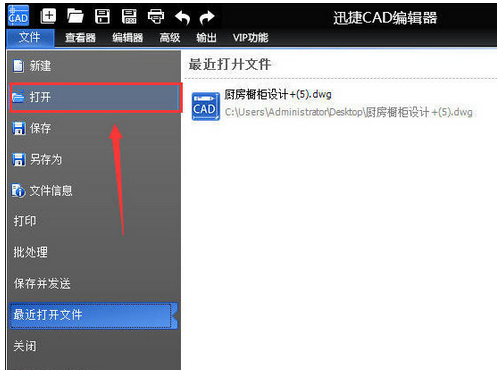
然后我们将CAD图打开之后,点击“查看器”里的“复制为BMP格式”,就可以将CAD中的图形内容快速生成图片。然后可以在office或wps的一些文档中进行粘贴,就能快速的将CAD图转换成图片格式。图片的尺寸大小与当前图纸放大比例相同。
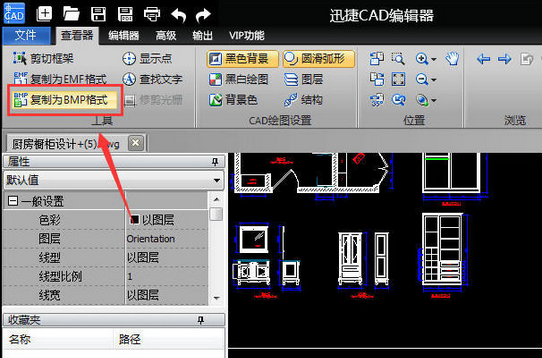
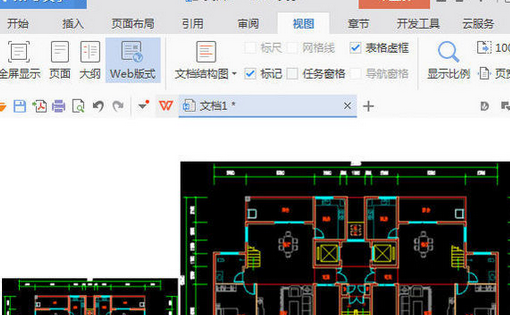
二、如何批量将CAD图转换成图片,并自定义图片属性。
CAD快速看图相关攻略推荐:
CAD快速看图如何打印 打印图纸方法说明
CAD快速看图如何分图 快速分图方法分享
CAD快速看图如何设置离线VIP?设置离线VIP步骤分享
点击“文档”选项,然后再点击“批处理”功能,打开批处理界面。
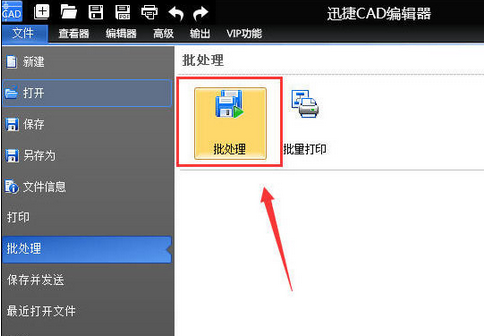
批处理界面打开之后,点击“添加文件”选项,将需要进行转换的CAD图添加到文件列表当中。
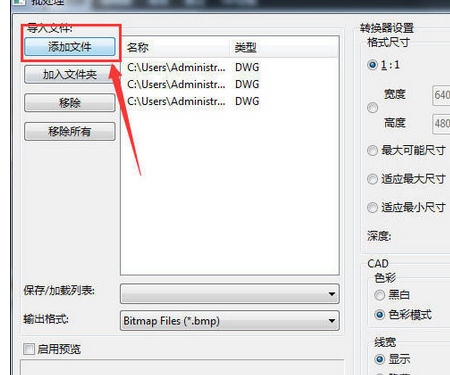
之后再点击“输出格式”选项,选择需要转换的图片格式,比如常见的JPG图片格式,并在右侧自定义设置输出图片的属性。
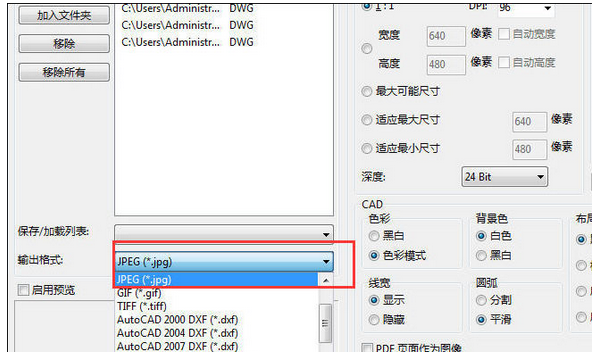
最后我们点击“开始”按钮,就可以成功的将批量的CAD图转换成图片格式了。
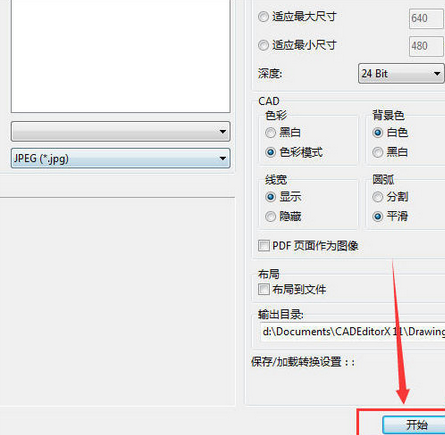
上文就是小编为您带来的CAD图快速转为图片方式一览了,你学会了吗?若还有疑问请多多关注自由互联CAD快速看图专区!
